Mostrar os resultados do Microsoft 365 no SharePoint local com a pesquisa híbrida na nuvem
APLICA-SE A: 2013
2013  2016
2016  2019
2019  Subscription Edition
Subscription Edition  SharePoint no Microsoft 365
SharePoint no Microsoft 365
Saiba como mostrar os resultados do índice de pesquisa do Microsoft 365 ao pesquisar em sites do SharePoint Server com a pesquisa híbrida na nuvem.
Depois de configurar a pesquisa híbrida na cloud, os seus utilizadores obtêm resultados de pesquisa do conteúdo no local e do Microsoft 365 quando utilizam o centro de pesquisa no Office 365. No entanto, sua pesquisa existente nas bibliotecas de documentos no SharePoint Server, como Sites de Equipe, para de retornar os resultados quando você configurar a pesquisa de nuvem híbrida. Se os seus usuários precisam pesquisar nos Sites da Equipe, é possível configurar a pesquisa nos Sites de Equipe SharePoint Server para mostrar resultados do índice de pesquisa no Office 365. Use o aplicativo de serviço de Pesquisa da Nuvem para conseguir isso. Observe que pesquisar de um centro de pesquisa no Office 365 será mais rápido do que pesquisar de uma biblioteca de documentos no SharePoint Server, já que o índice de pesquisa e o centro de pesquisa estão no mesmo ambiente.
Esta é uma visão geral da solução de pesquisa de nuvem híbrida. As linhas cinza representam o que você está configurando seguindo as etapas neste artigo.
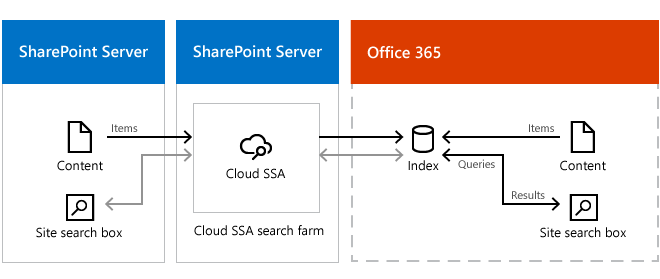
Siga estas etapas:
Verifique se a busca híbrida na nuvem funciona.
No farm de pesquisa de nuvem, crie uma fonte de resultados que define como obter resultados da pesquisa do índice de pesquisa no Office 365.
No farm de pesquisa de nuvem, defina a fonte de resultados como a fonte de resultados padrão do aplicativo de serviço Pesquisa na nuvem.
Se suas bibliotecas de documento locais existentes estiverem no SharePoint Server 2010 e/ou SharePoint Server 2013, configure a federação de consulta publicando o aplicativo de serviço Pesquisa na nuvem (SSA de nuvem) para que o SharePoint Server 2010 e/ou SharePoint Server 2013 possam consumir o SSA de nuvem.
Criar uma fonte de resultados que define como obter resultados da pesquisa do índice de pesquisa no Office 365
Verifique se a conta de usuário que você usa para executar este procedimento é um administrador do SSA de nuvem.
No farm de pesquisa na nuvem, em Administração Central, na seção Gerenciamento de Aplicativo, selecione Gerenciar aplicativos de serviço.
Selecione o SSA de nuvem ao qual deseja adicionar uma fonte de resultados.
Na página Administração de Pesquisa para o SSA de nuvem, no Início Rápido, selecione Fontes de Resultados.
Na página Gerenciar Fontes de Resultados, selecione Nova Fonte de Resultados.
Na página Adicionar Fonte de Resultado, faça o seguinte:
Na secção Informações Gerais , na caixa de texto Nome , escreva um nome para a nova origem de resultados, por exemplo, índice de pesquisa do Microsoft 365.
(Opcional) Na seção Informações Gerais, na caixa de texto Descrição, insira a descrição da nova fonte de resultados.
Esta descrição aparecerá como uma dica de ferramenta quando o ponteiro parar sobre a fonte de resultados em determinadas páginas de configuração.
Na seção Protocolo, selecione SharePoint Remoto.
Na seção URL de Serviço Remoto, insira o endereço do conjunto de sites raiz no Microsoft Office SharePoint Online no Microsoft 365 do qual você deseja obter resultados de pesquisa, como
https://adventure-works.sharepoint.com.Na seção Tipo, selecione Resultados da Pesquisa do SharePoint.
Na seção Transformação de Consulta, mantenha a configuração padrão.
Na seção Informação de Credenciais, selecione Autenticação Padrão.
Para salvar a nova fonte de resultados, selecione OK.
Definir a fonte de resultados como a fonte de resultados padrão do aplicativo de serviço Pesquisa na nuvem
Verifique se a conta do usuário que está executando esse procedimento é de administrador para o SSA de nuvem.
No farm de pesquisa na nuvem, em Administração Central, na seção Gerenciamento de Aplicativo, selecione Gerenciar aplicativos de serviço.
Selecione o SSA de nuvem para o qual deseja definir a fonte de resultados como padrão.
Na página Administração de Pesquisa, na seção Consultas e Resultados, selecione Fontes de Resultados.
Na página Gerenciar Fontes de Resultados, aponte para a fonte de resultados que você deseja definir como padrão, selecione a seta que for exibida e selecione Definir como padrão.
Configurar a federação de consulta
Para configurar a federação de consulta é necessário publicar o SSA de nuvem para que ele possa ser consumido por SharePoint Server 2010 ou SharePoint Server 2013. Para obter uma visão geral dessa abordagem, veja o Compartilhar aplicativos de serviço entre farms no SharePoint Server e selecione a versão do SharePoint Server do artigo para seu ambiente de consumo.
Em cada uma das seguintes etapas, você consulta a documentação do SharePoint Server, usa os nomes e parâmetros apropriados para seu farm de pesquisa na nuvem e seu SSA de nuvem.
Publicar e compartilhar o SSA de nuvem, veja Publicar aplicativos de serviço no SharePoint Server.
Consuma o SSA de nuvem.
Consumir um SSA publicado requer a troca de certificados de confiança entre o consumo e a publicação no farm local do SharePoint. Veja Troca de certificados de confiança entre farms no SharePoint Server e selecione a versão do SharePoint Server relevante do artigo para seu ambiente de consumo.
Conceder permissão para se conectar ao SSA de nuvem.
Conceda permissões para o consumo de SharePoint Server 2010 ou farm do SharePoint Server 2013 para poder se conectar ao SSA de nuvem publicado. Veja Definir permissões para aplicativos de serviço publicados no SharePoint 2013.
Conectar-se ao SSA de nuvem.
Depois que a confiança e as permissões forem definidas entre os farms, você pode configurar SharePoint Server 2010 ou SharePoint Server 2013 para conectar-se ao SSA de nuvem no farm de pesquisa em nuvem. Veja Conectar a aplicativos de serviço em farms remotos no SharePoint 2013.
Configurar aplicativos Web para se associar ao SSA de nuvem.
No SharePoint Server 2010 ou SharePoint Server 2013, configure aplicativos Web para se associar à nova conexão SSA de nuvem. Veja Adicionar ou remover conexões de aplicativos de serviço de um aplicativo Web no SharePoint 2013.
Tópicos Relacionados
Planeje a pesquisa híbrida em nuvem para o Microsoft Office SharePoint Online no Microsoft 365
Configure a pesquisa híbrida em nuvem para o Microsoft Office SharePoint Online no Microsoft 365